Photoshop cs6将发灰照片变得更清晰的图文教程
Photoshop cs6怎么将发灰照片变得更清晰?Photoshop主要处理以像素所构成的数字图像,众多的编修与绘图工具,可以有效地进行图片编辑工作,在很多个领域都有很强的实用性。下面小编就给大家分享使用Photoshop cs6把发灰的照片变得更清晰更艳丽的方法技巧,希望大家喜欢!
方法步骤:
1、打开PS,CTRL+J进行复制

2、适当的调节一下色温,室外色温偏冷一些更舒服
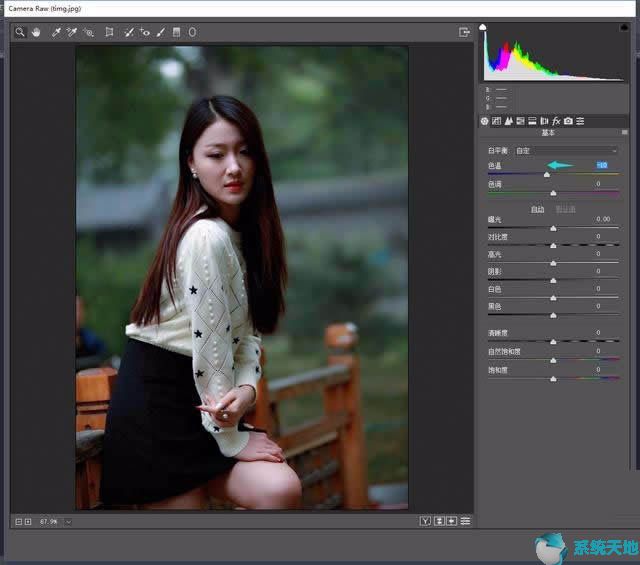
3、适当提高一些曝光度和对比度,增加亮度和加深人物与背景的对比度
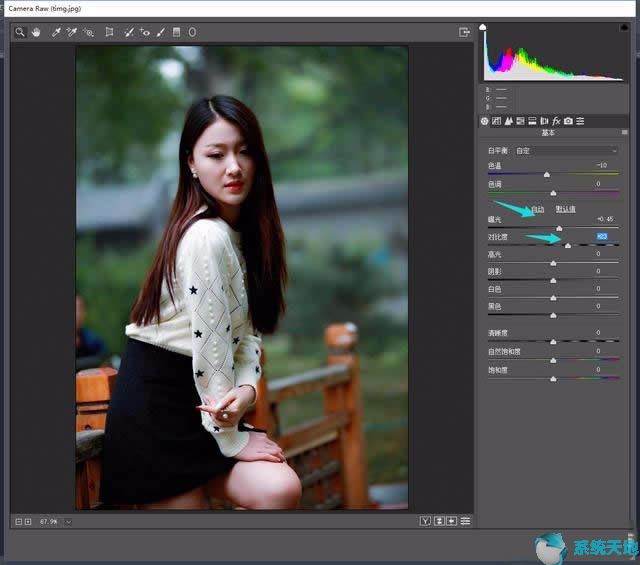
4、对高光阴影进行调整,根据自己的图片需要进行调整
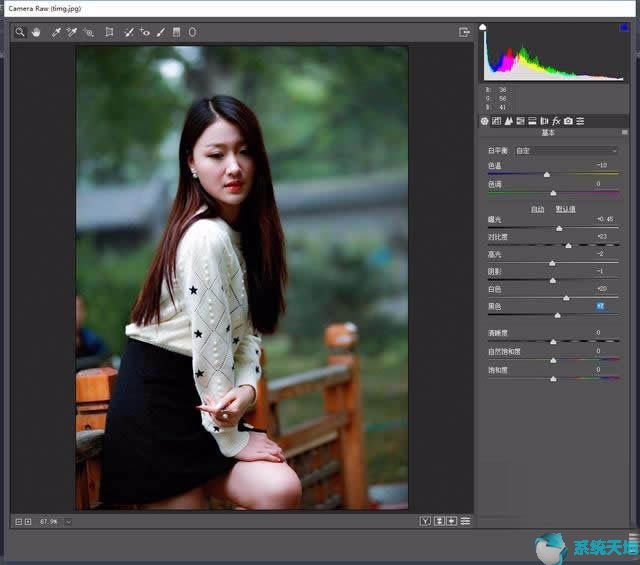
5、清晰度饱和度根据自己的需要调整
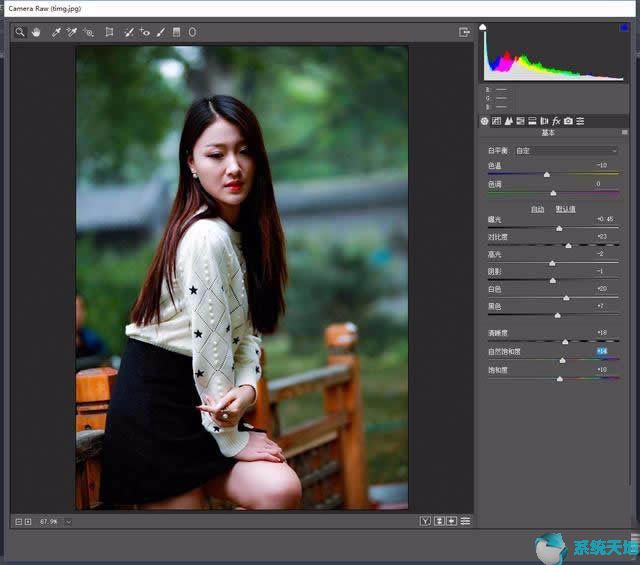
6、调整明亮度
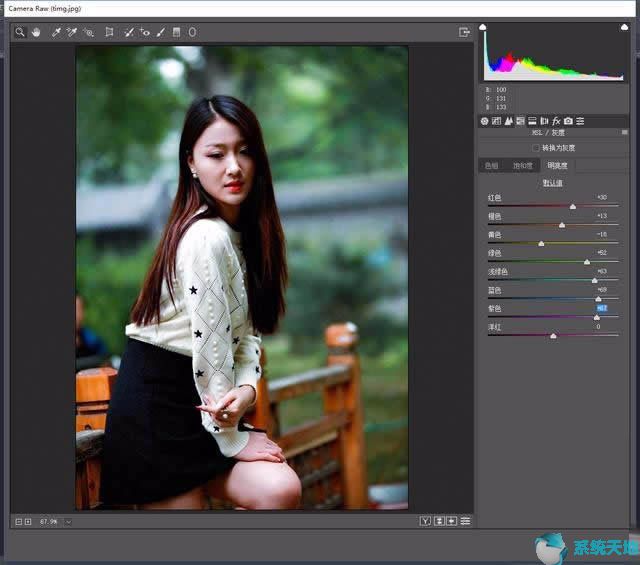
7、调整饱和度
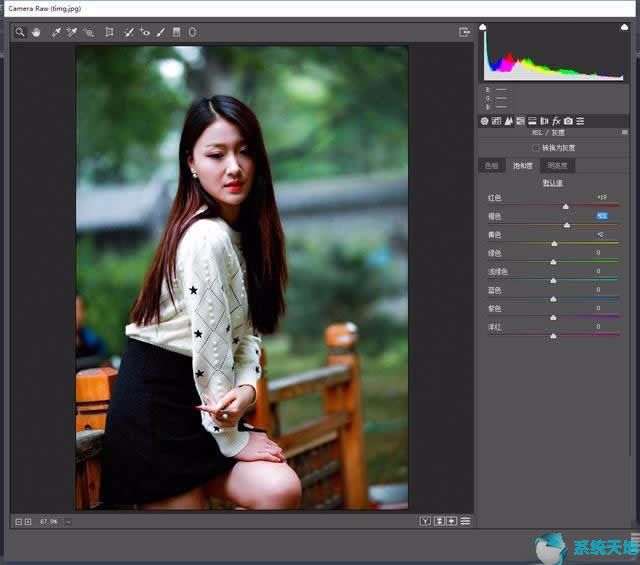
8、调整色相
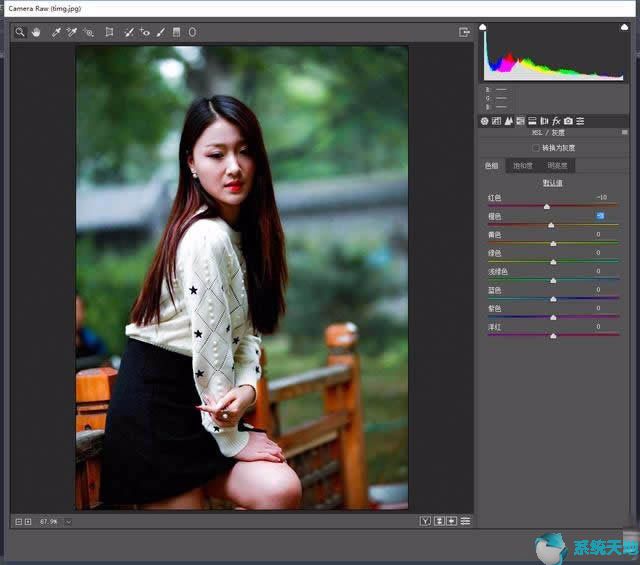
9、然后对人物进行磨皮。磨皮方法很多我,我这里用滤镜
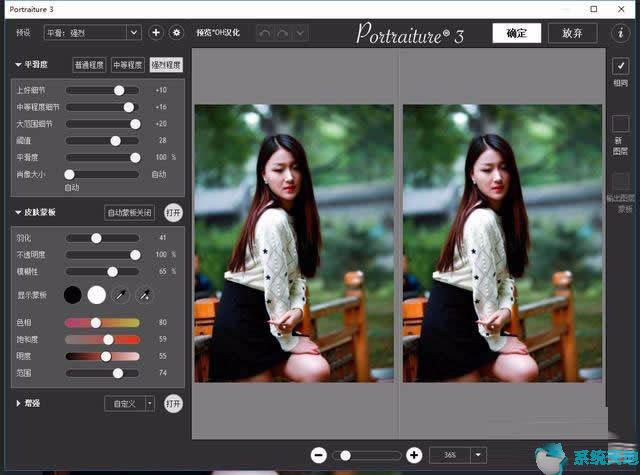
10、最后保存导出
以上就是小编和大家分享的关于Photoshop cs6将发灰照片变得更清晰的具体方法了,感兴趣用户可以跟着以上步骤试一试,希望以上教程可以帮到大家,关注系统天地精彩资讯教程不间断。